Comment puis-je copier les données de sauvegarde de Boxafe vers un autre NAS ?
Produits applicables
Boxafe 2.0 ou version ultérieure
Scénario
Vous avez installé Boxafe sur deux appareils NAS et vous voulez copier les données sauvegardées par Boxafe d'un NAS vers un autre NAS. Vous pouvez le faire pour créer des sauvegardes redondantes, pour déplacer les données de sauvegarde vers un autre NAS pour un stockage à long terme, ou pour rendre les données de sauvegarde disponibles sur un autre NAS.
Solutions
Il y a deux méthodes pour copier les données de sauvegarde d'un NAS vers un autre NAS :
- Utiliser la commande rsync pour copier manuellement les données de sauvegarde.
- Utiliser Hybrid Backup Sync pour synchroniser automatiquement les données de sauvegarde. Pour des détails, voir Comment puis-je synchroniser les données de sauvegarde de Boxafe vers un autre NAS avec Hybrid Backup Sync ?
Ce tutoriel explique comment copier des données de sauvegarde à l'aide de la commande rsync.
Copier les données de Boxafe sur un autre NAS avec la commande 'rsync'
Les données de sauvegarde sont stockées dans le chemin de stockage Boxafe. Pour copier les données de sauvegarde dans le chemin de stockage Boxafe d'un NAS source vers un NAS de destination, procédez comme suit :
Étape 1 : Localiser le chemin de stockage Boxafe sur le NAS source
- Connectez-vous au NAS source en tant qu’administrateur.
- Ouvrez Boxafe.
- Allez à Paramètres > Préférences > Paramètres de stockage.
- À côté de Chemin de stockage, le chemin de stockage actuel de Boxafe s'affiche.
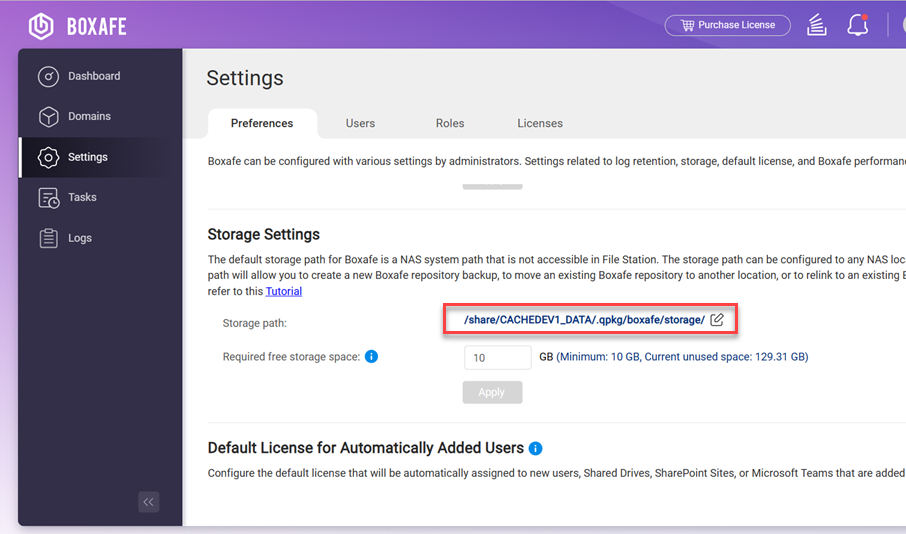
Étape 2 : Arrêter Boxafe sur les deux appareils NAS
- Connectez-vous à votre NAS en tant qu’administrateur.
- Ouvrez l'App Center.
- Trouvez Boxafe.
- Cliquez sur
 .
. - Cliquez sur Arrêter.
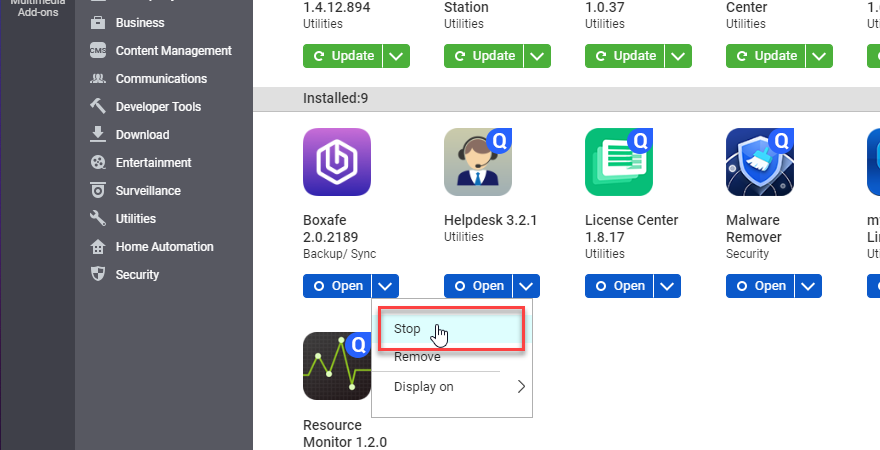
- Arrêter Boxafe peut prendre plusieurs minutes. Quand Boxafe est arrêté, le bouton de l'appli affiche "Démarrer".

Étape 3 : Créer un nouveau dossier de stockage sur le NAS de destination
- Accédez au NAS de destination via SSH en suivant les étapes dans Comment puis-je accéder à mon NAS QNAP en utilisant SSH ?
- Après avoir accédé à l'environnement normal du shell, entrez la commande suivante pour créer un nouveau répertoire dans /share/Public/ :
mkdir /share/Public/<dir_name>Où
est le nom du nouveau répertoire. - Entrez la commande suivante pour créer un répertoire nommé storage dans /share/Public/
: mkdir /share/Public/<dir_name>/storage
Étape 4 : Synchroniser les dossiers avec rsync
- Synchronisez le contenu des répertoires du NAS source vers le NAS de destination :
- Accédez au NAS source via SSH en suivant les étapes dans Comment puis-je accéder à mon NAS QNAP en utilisant SSH ?
- Exécutez la commande suivante pour synchroniser <source_dir> vers <dir_name> :
rsync -chavzP <source_dir>/storage/ -e "ssh -p <nasA_port>" <nasB_username>@<nasB_IP>:/share/Public/<dir_name>/storageAvec les valeurs de variables suivantes :
Variable Description Chemin de stockage Boxafe sur le NAS source Le numéro de port utilisé par le terminal SSH sur le NAS source Nom d'utilisateur du NAS de destination Adresse IP du NAS de destination Chemin de stockage sur le NAS de destination
- Quand il vous est demandé de continuer à vous connecter, saisissez "yes" et appuyez Entrée.

- Saisissez le mot de passe de l'utilisateur du NAS de destination et appuyez Entrée.

- La commande rsync copie les données du NAS source vers le NAS de destination et la progression de la synchronisation est affichée dans le terminal :
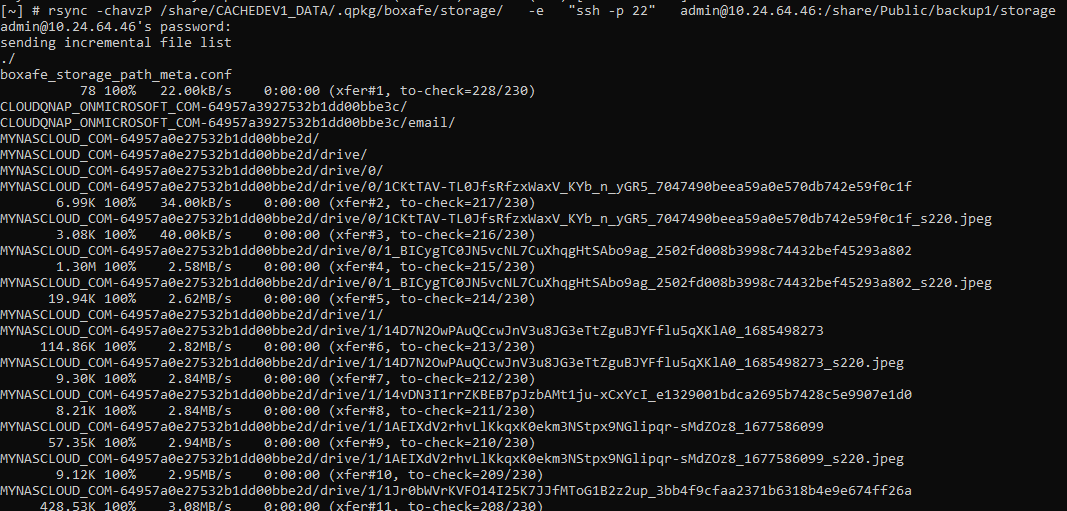 ConseilSi l'opération de synchronisation est interrompue et ne se termine pas avec succès, vous pouvez relancer la commande rsync.
ConseilSi l'opération de synchronisation est interrompue et ne se termine pas avec succès, vous pouvez relancer la commande rsync.
Étape 5 : Mettre à jour le chemin de stockage boxafe sur le NAS de destination
- Démarrez Boxafe sur le NAS de destination.
- Ouvrez l'App Center.
- Trouvez Boxafe.
- Cliquez sur Démarrer.

- Après le démarrage de Boxafe, ouvrez Boxafe.
- Allez à Paramètres > Préférences > Paramètres de stockage.
- À côté de Chemin de stockage, cliquez sur
 .
.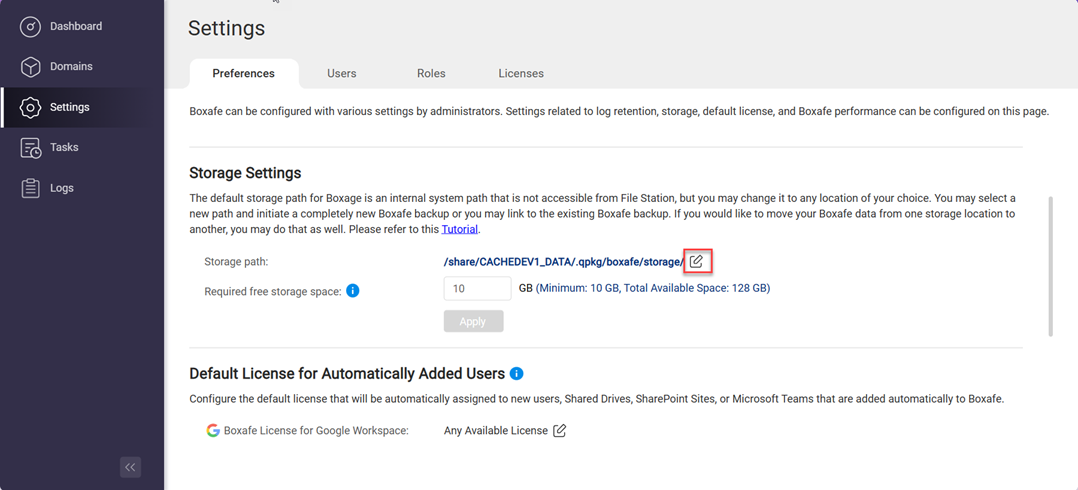 La fenêtre Configuration du chemin de stockage apparaît.
La fenêtre Configuration du chemin de stockage apparaît. - Sélectionnez Utiliser un chemin de stockage Boxafe pré-existant.
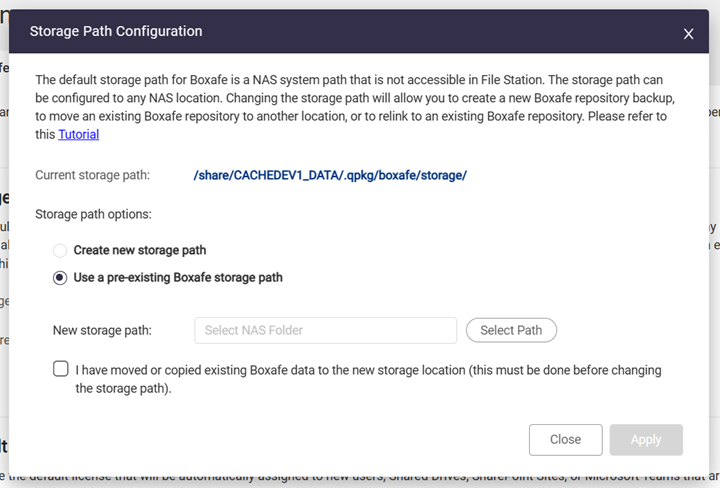
- À côté de Nouveau chemin de stockage, cliquez sur Sélectionner le chemin.
La fenêtre Sélectionner un dossier NAS apparaît. - Sélectionnez le répertoire créé à l'étape 3 de ce tutoriel <dir_name>.
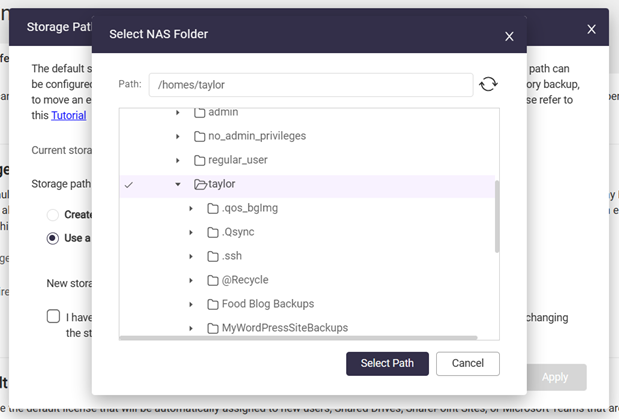
- Cliquez sur Sélectionner le chemin.
- Sélectionnez J'ai déplacé ou copié des données Boxafe existantes vers le nouvel emplacement de stockage.
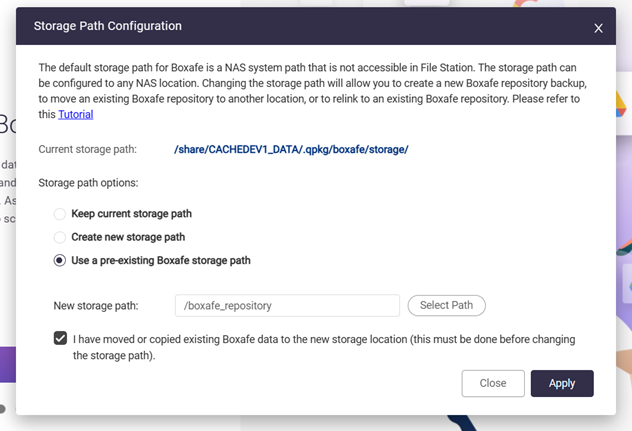
- Cliquez sur Appliquer.
La fenêtre Confirmer la modification du chemin de stockage apparaît. - Entrez le mot de passe du compte de votre NAS.
- Cliquez sur Confirmer.
L'application du nouveau chemin de stockage peut prendre plusieurs minutes. Une fois le nouveau chemin de stockage appliqué avec succès, une fenêtre de réussite s'affiche.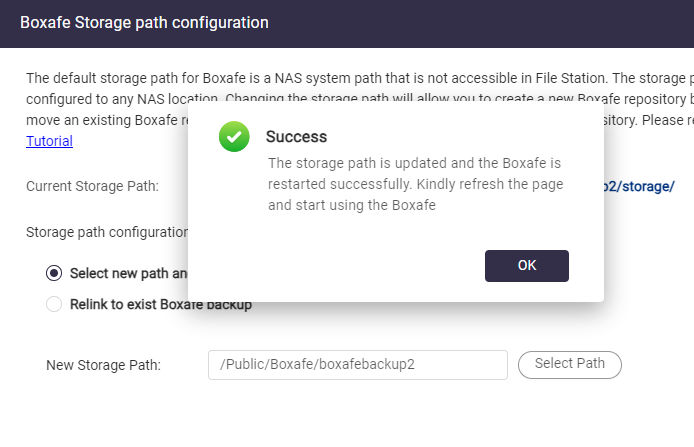
- Cliquez sur OK.
- Actualisez la page du navigateur.
Boxafe sur le NAS de destination utilise maintenant le nouveau chemin de stockage.
Lectures complémentaires
Comment puis-je configurer ou changer le chemin de stockage dans Boxafe 2.0 ?





